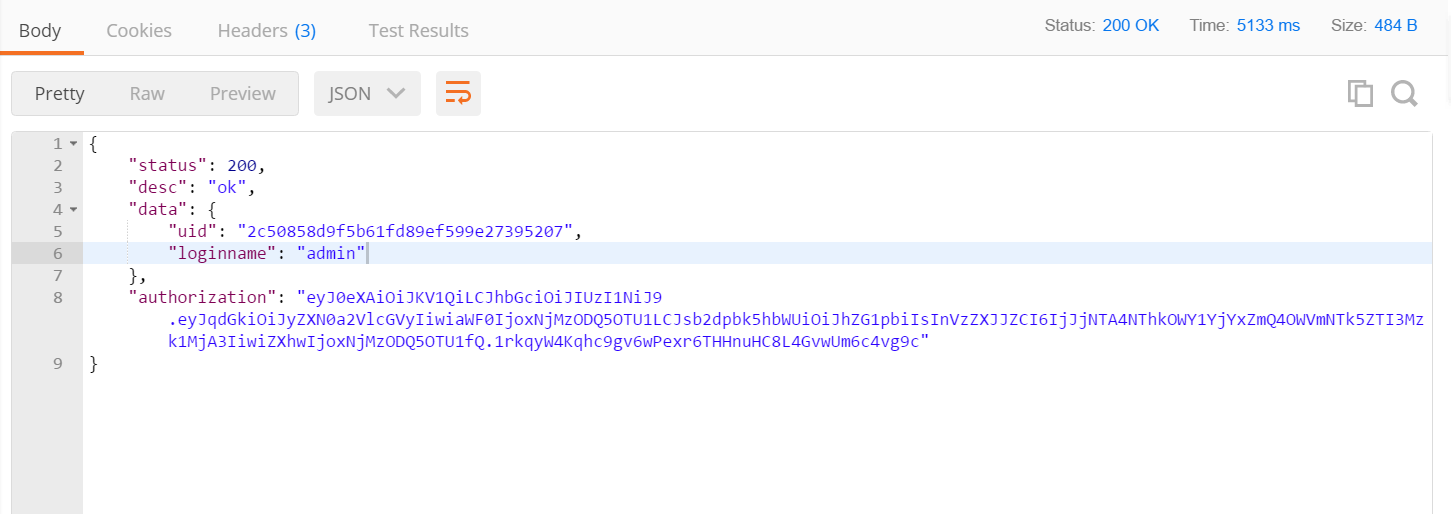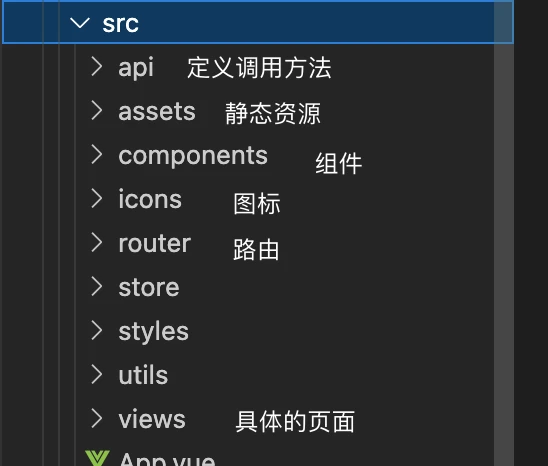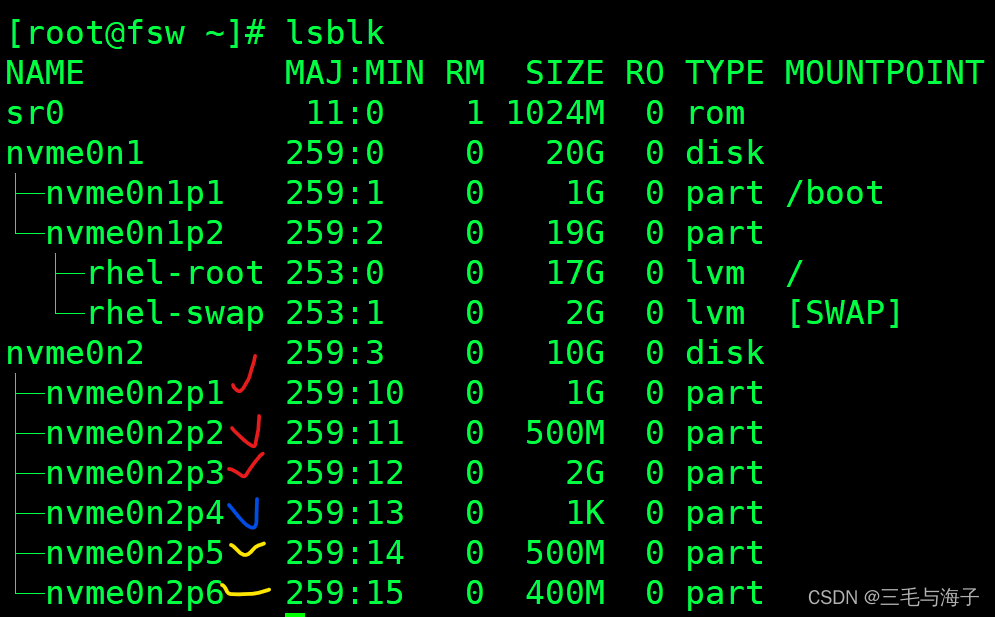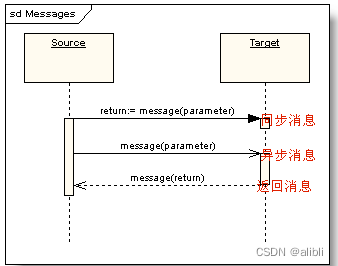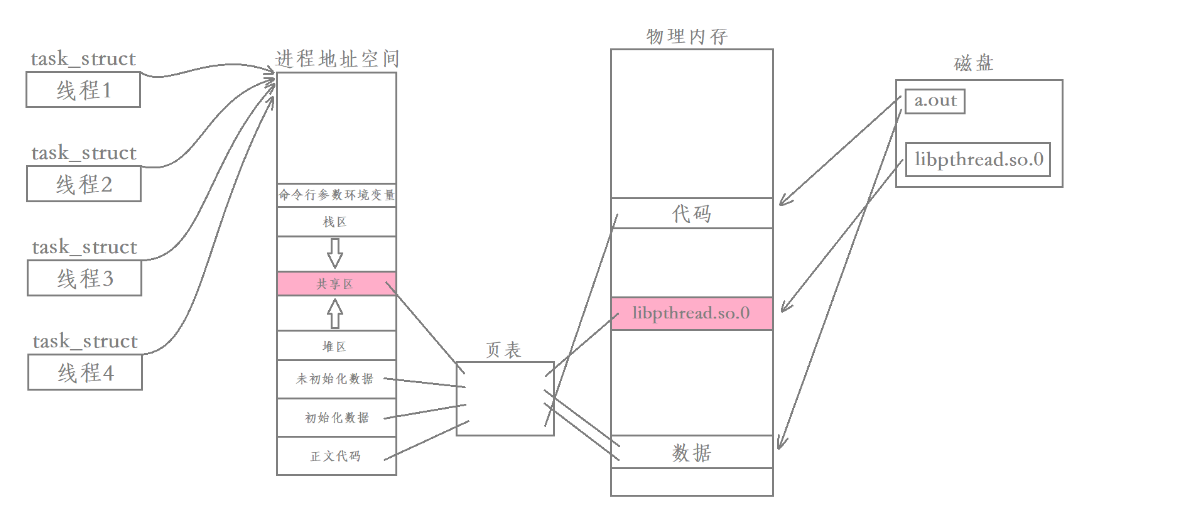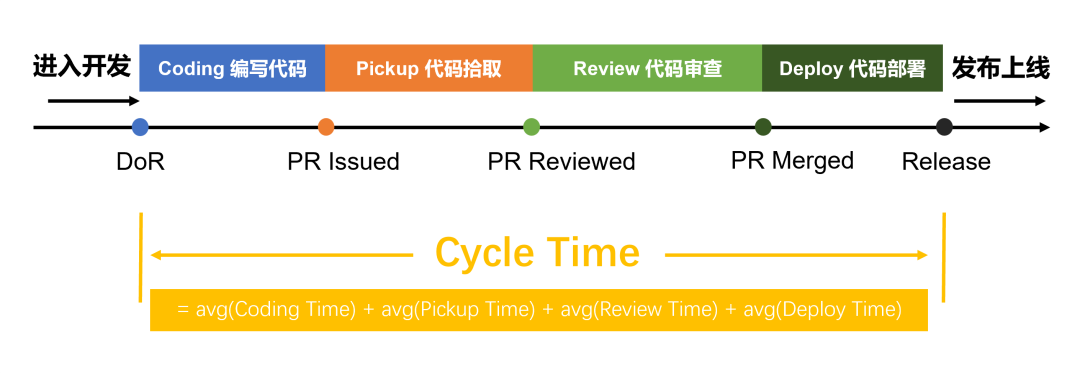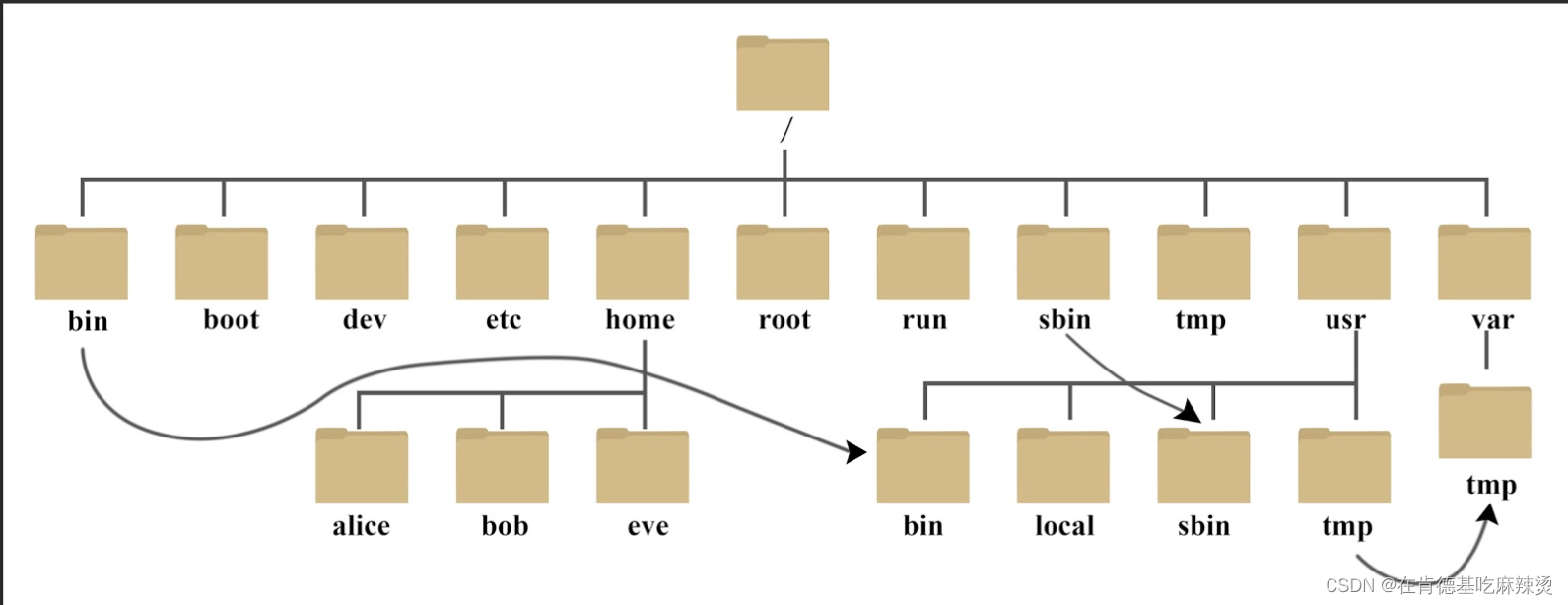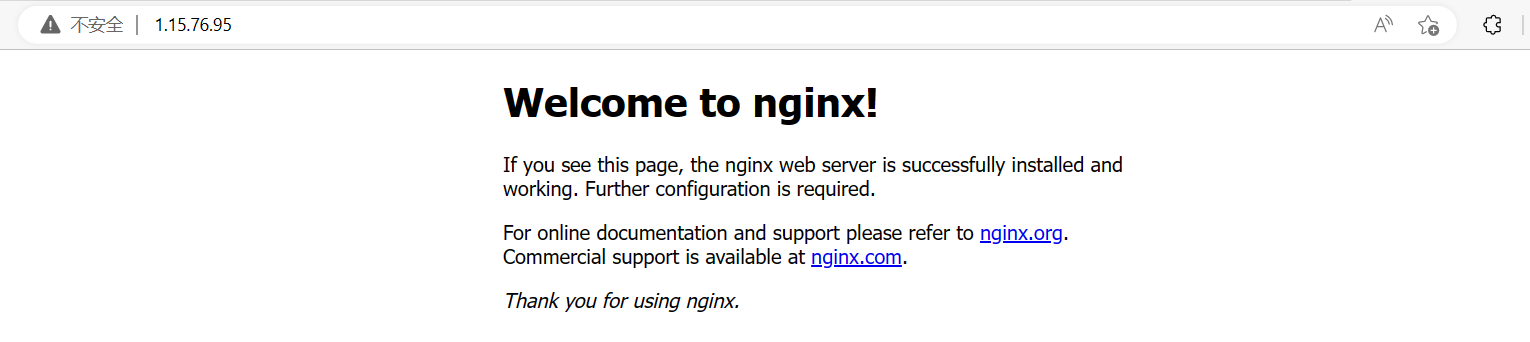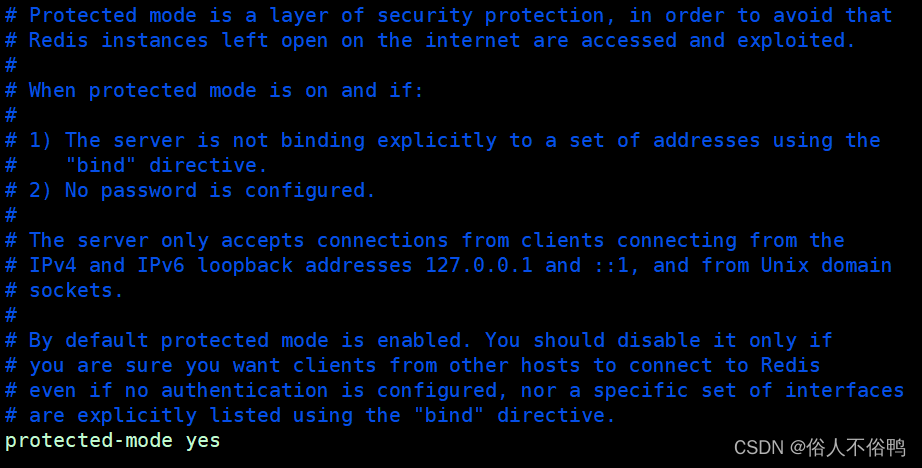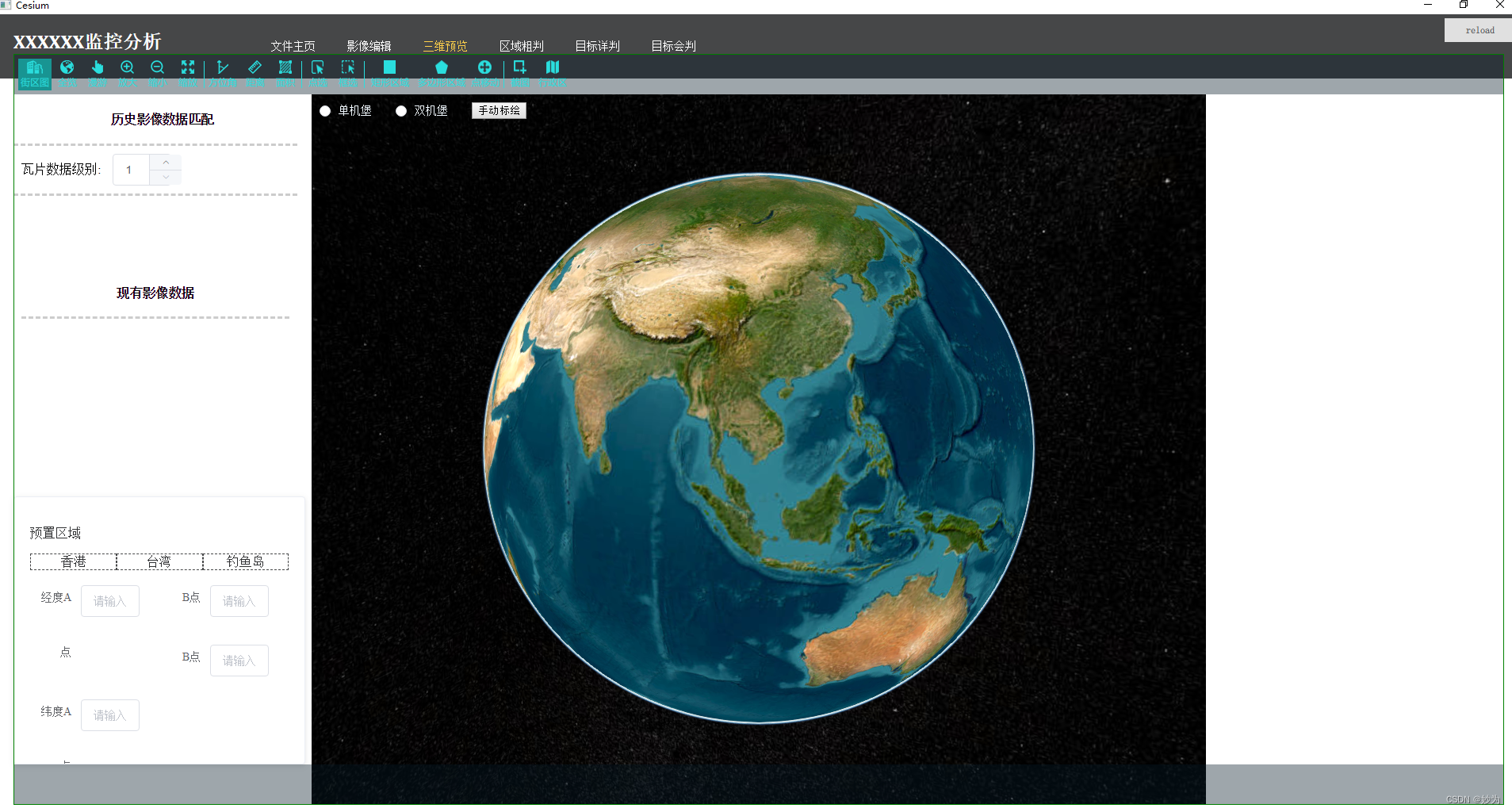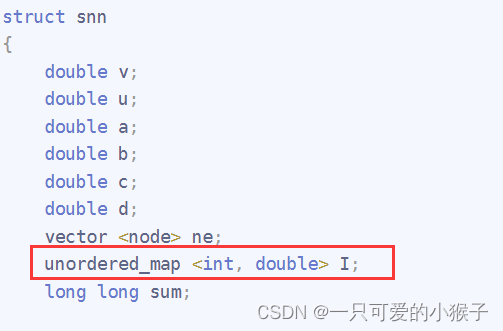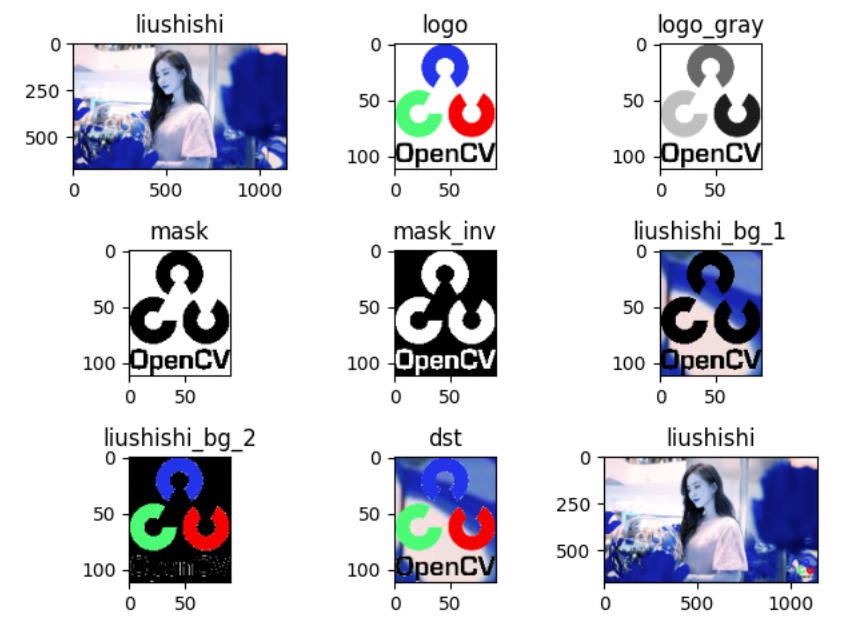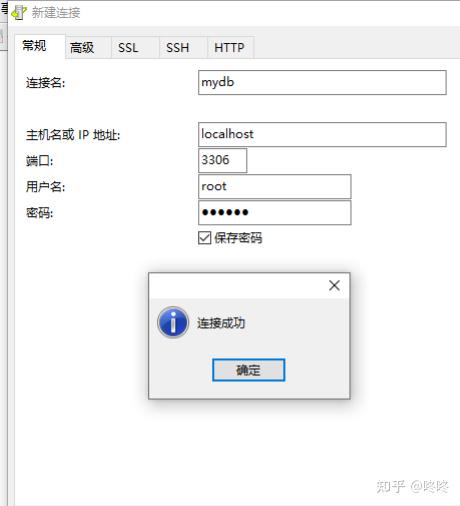Jenkins安装配置
1.1 Jenkins介绍
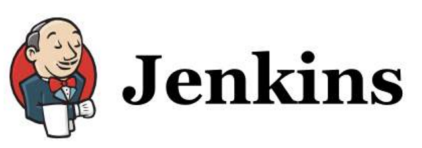
Jenkins 是一款流行的开源持续集成(Continuous Integration)工具,广泛用于项目开发,具有自动化构建、测试和部署等功能。官网: http://jenkins-ci.org/。
Jenkins的特征:
开源的 Java语言开发持续集成工具,支持持续集成,持续部署。
易于安装部署配置:可通过 yum安装,或下载war包以及通过docker容器等快速实现安装部署,可方便web界面配置管理。
消息通知及测试报告:集成 RSS/E-mail通过RSS发布构建结果或当构建完成时通过e-mail通知,生成JUnit/TestNG测试报告。
分布式构建:支持 Jenkins能够让多台计算机一起构建/测试。
文件识别: Jenkins能够跟踪哪次构建生成哪些jar,哪次构建使用哪个版本的jar等。
丰富的插件支持:支持扩展插件,你可以开发适合自己团队使用的工具,如 git,svn,maven,docker等。
Jenkins安装和持续集成环境配置
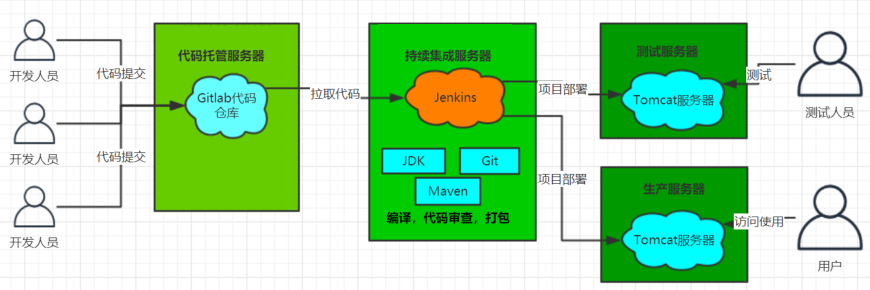
1 )首先,开发人员每天进行代码提交,提交到Git仓库
2)然后,Jenkins作为持续集成工具,使用Git工具到Git仓库拉取代码到集成服务器,再配合JDK,Maven等软件完成代码编译,代码测试与审查,测试,打包等工作,在这个过程中每一步出错,都重新再执行一次整个流程。
3)最后,Jenkins把生成的jar或war包分发到测试服务器或者生产服务器,测试人员或用户就可以访问应用。
1.2 Jenkins环境搭建
1.2.1 Jenkins安装配置
可以导入资料中的镜像:
服务器用户名:root 密码:itcast
jenkins 用户名:itcast 密码:itcast采用YUM方式安装
加入jenkins安装源:
sudo wget -O /etc/yum.repos.d/jenkins.repo https://pkg.jenkins.io/redhat-stable/jenkins.repo --no-check-certificate
sudo rpm --import https://pkg.jenkins.io/redhat-stable/jenkins.io.key执行yum命令安装:
yum -y install jenkins采用RPM安装包方式
Jenkins安装包下载地址
wget https://pkg.jenkins.io/redhat-stable/jenkins-2.190.1-1.1.noarch.rpm执行安装:
rpm -ivh jenkins-2.190.1-1.1.noarch.rpm配置:
修改配置文件:
vi /etc/sysconfig/jenkins修改内容:
# 修改为对应的目标用户, 这里使用的是root
$JENKINS_USER="root"
# 服务监听端口
JENKINS_PORT="16060"目录权限:
chown -R root:root /var/lib/jenkins
chown -R root:root /var/cache/jenkins
chown -R root:root /var/log/jenkins重启:
systemctl restart jenkins如果启动失败, 出现错误信息:
Starting Jenkins bash: /usr/bin/java: No such file or directory创建JAVA环境的软链接:
ln -s /usr/local/jdk/bin/java /usr/bin/java管理后台初始化设置
http://192.168.200.100:16060/
需要输入管理密码, 在以下位置查看:
cat /var/lib/jenkins/secrets/initialAdminPassword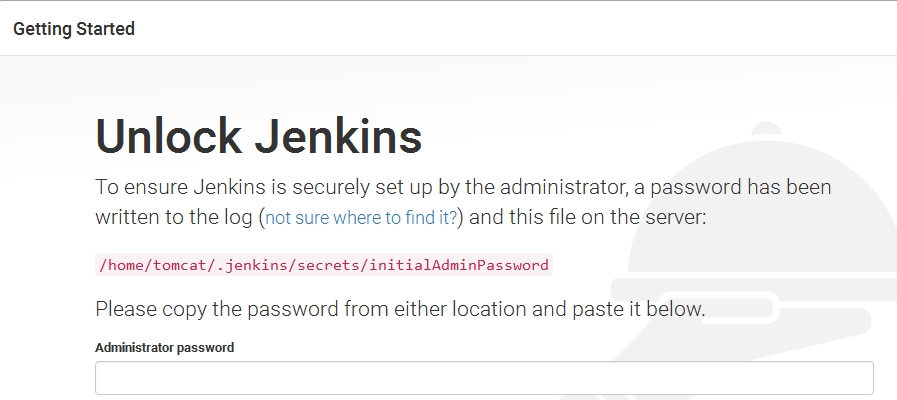
按默认设置,把建议的插件都安装上
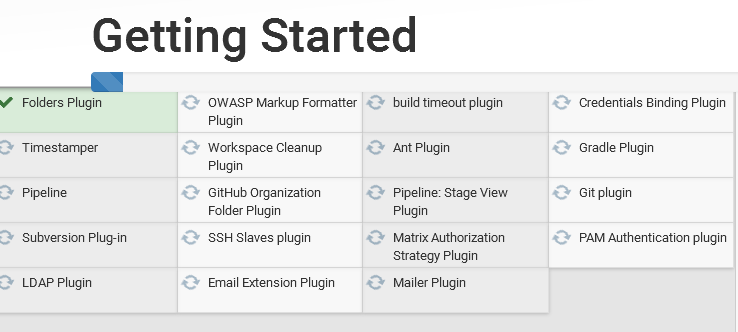
这一步等待时间较长, 安装完成之后, 创建管理员用户:
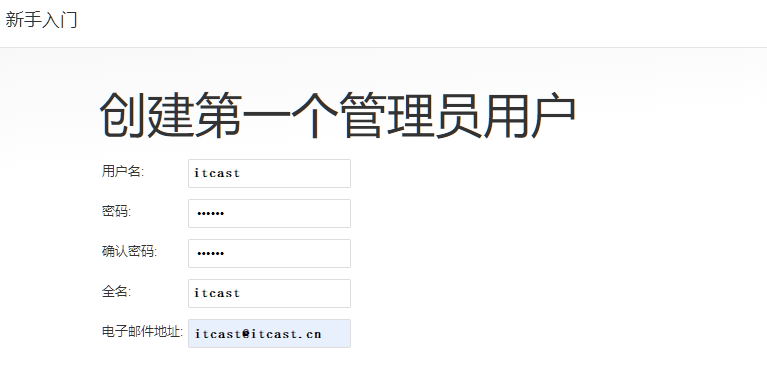
配置访问地址:
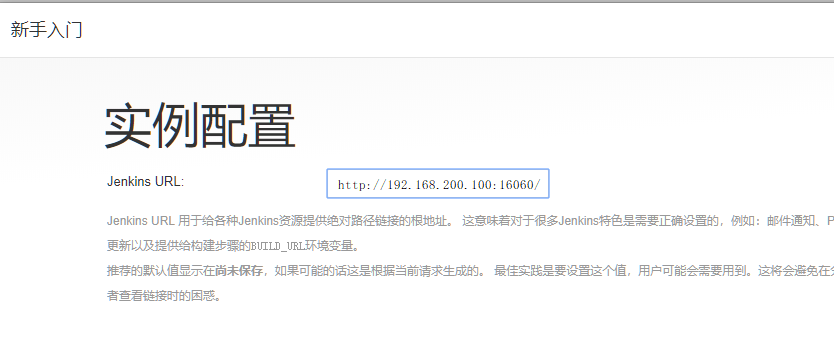
配置完成之后, 会进行重启, 之后可以看到管理后台:

1.2.2 Jenkins插件安装
在实现持续集成之前, 需要确保以下插件安装成功。
Maven Integration plugin: Maven 集成管理插件。
Docker plugin: Docker集成插件。
GitLab Plugin: GitLab集成插件。
Publish Over SSH:远程文件发布插件。
SSH: 远程脚本执行插件。
安装方法:
进入【系统管理】-【插件管理】
点击标签页的【可选插件】
在过滤框中搜索插件名称
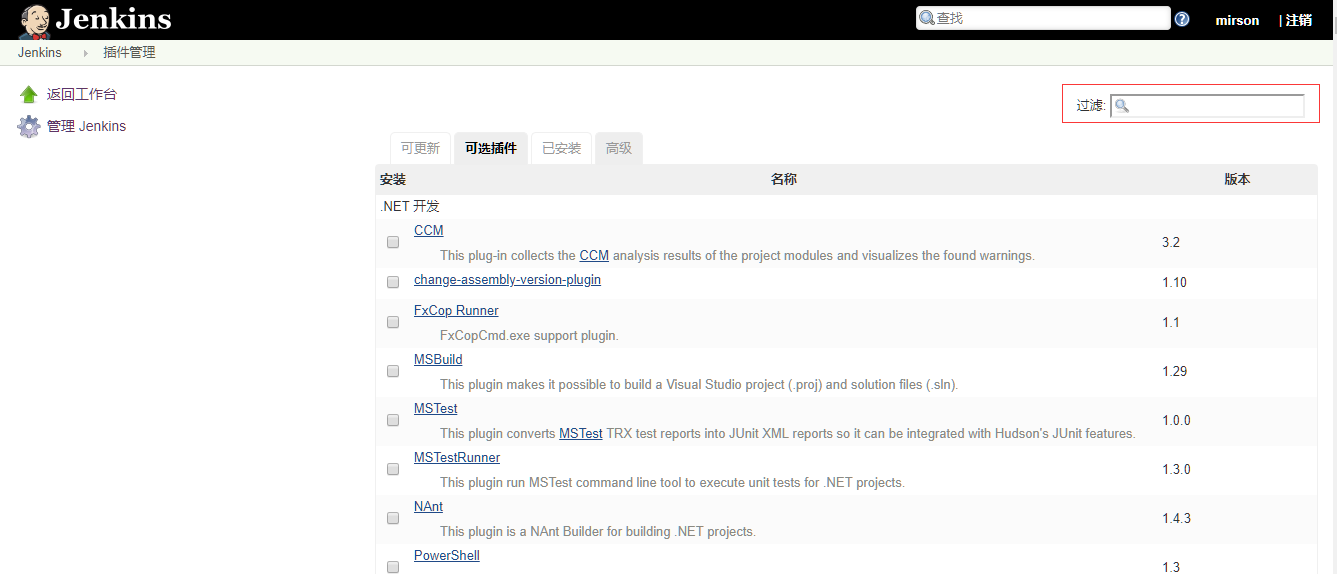
勾选插件, 点击直接安装即可。
注意,如果没有安装按钮,需要更改配置
在安装插件的高级配置中,修改升级站点的连接为: http://updates.jenkins.io/update-center.json 保存
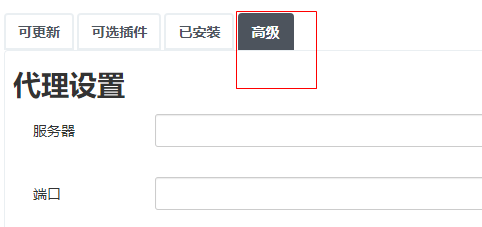
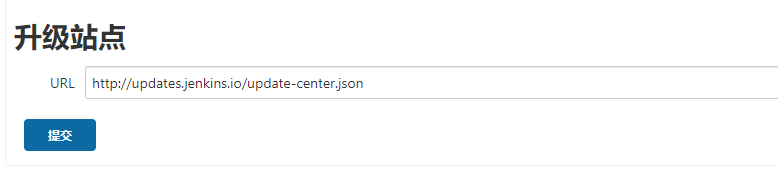
1.2.3 Git安装配置
yum 安装方式
yum -y install git采用源码包方式安装
安装依赖包
yum -y install curl-devel expat-devel gettext-devel openssl-devel zlib-devel
yum -y install gcc perl-ExtUtils-MakeMaker如果之前有安装旧版本, 先做卸载, 没有安装则忽略
yum remove git下载源码包
cd /usr/local
wget https://mirrors.edge.kernel.org/pub/software/scm/git/git-1.8.3.1.tar.gz
tar -xvf git-1.8.3.1.tar.gz也可以安装其他版本, 地址:https://mirrors.edge.kernel.org/pub/software/scm/git/
编译安装
cd git-1.8.3.1
make prefix=/usr/local/git all
make prefix=/usr/local/git install
echo "export PATH=$PATH:/usr/local/git/bin" >> /etc/bashrc
source /etc/bashrc检查git版本
[root@localhost jenkins]# git version
git version 1.8.3.11.2.4 Maven安装配置
下载安装包
下载地址: https://maven.apache.org/download.cgi
解压安装包
cd /usr/local
unzip -o apache-maven-3.3.9.zip配置
环境变量配置
vi /etc/profile增加:
export MAVEN_HOME=/usr/local/maven/apache-maven-3.3.9
export PATH=$PATH:$MAVEN_HOME/bin如果权限不够,则需要增加当前目录的权限
chmod 777 /usr/local/maven/apache-maven-3.3.9/bin/mvn修改镜像仓库配置:
vi /usr/local/maven/apache-maven-3.3.9/conf/settings.xml需要把本机的仓库打包上传到服务器上(不上传会自动下载)
然后指定上传后的仓库配置

1.2.5 Docker安装配置
更新软件包版本
yum -y update卸载旧版本
yum -y remove docker docker-common docker-selinux docker-engine安装软件依赖包
yum install -y yum-utils device-mapper-persistent-data lvm2设置yum源为阿里云
sudo yum-config-manager --add-repo http://mirrors.aliyun.com/docker-ce/linux/centos/docker-ce.repo安装后查看docker版本
docker -v启动
设置开机启动:
systemctl enable docker启动docker
systemctl start docker2 持续集成生产实践配置
2.1 Jenkins工具配置
进入【系统管理】--> 【全局工具配置】
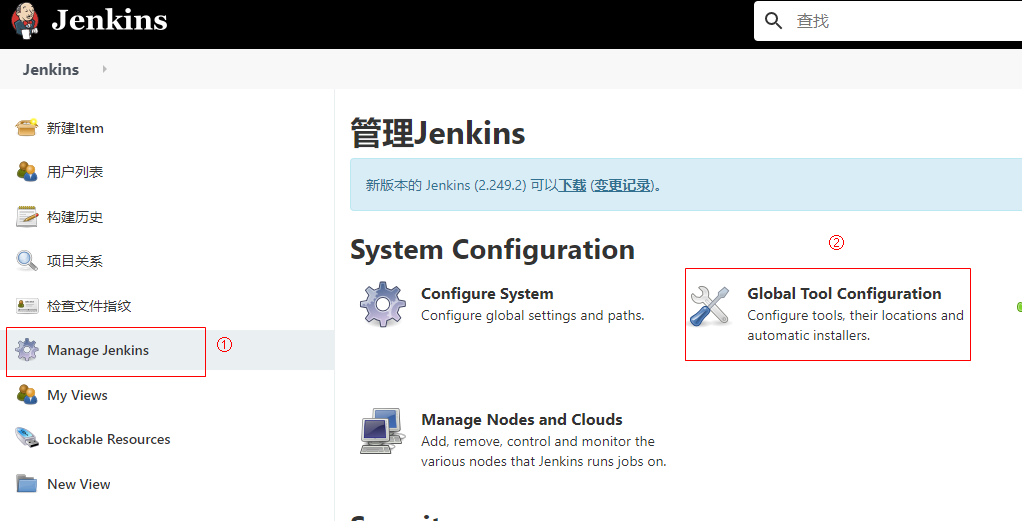
MAVEN配置全局设置
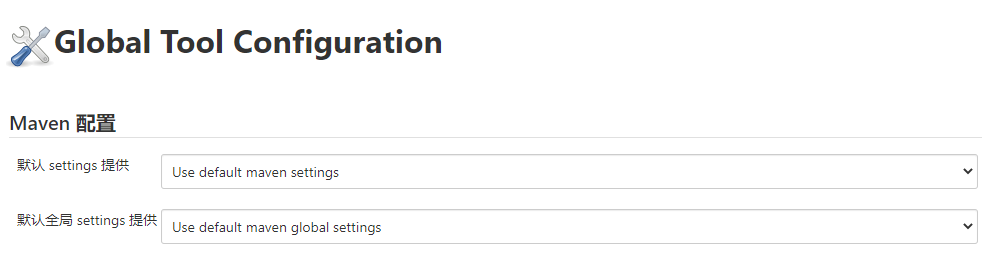
指定JDK配置
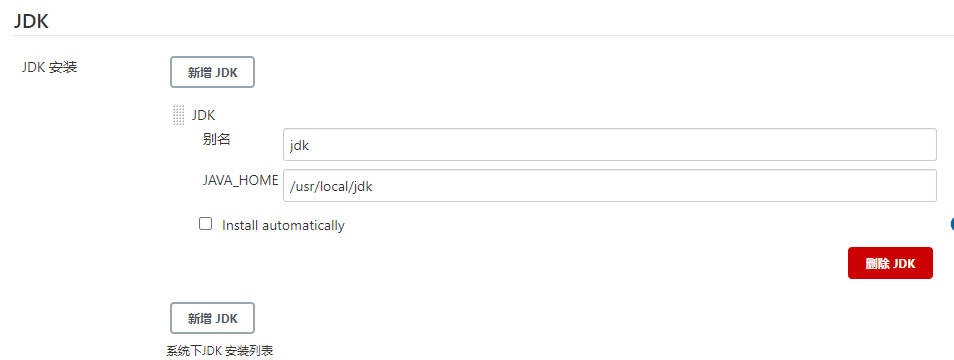
指定MAVEN 目录
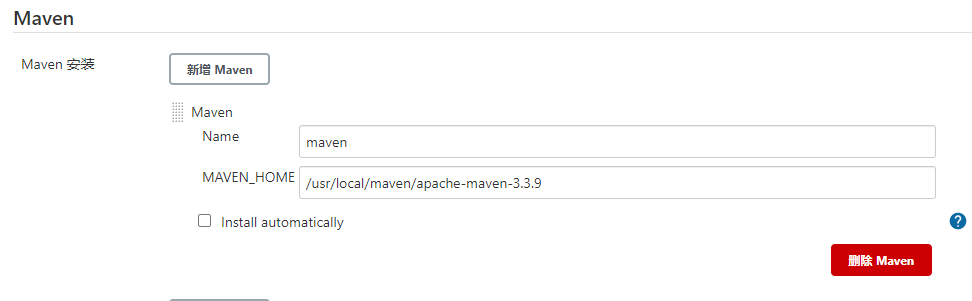
指定DOCKER目录
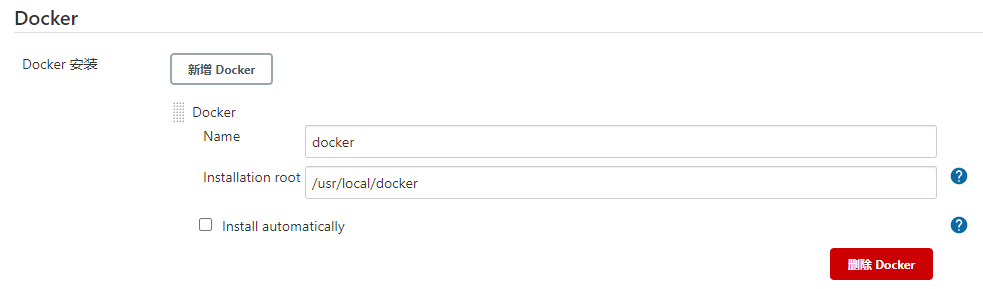
如果不清楚docker的安装的目录,可以使用whereis docker 命令查看docker的安装的目录
设置远程应用服务主机
添加凭证:
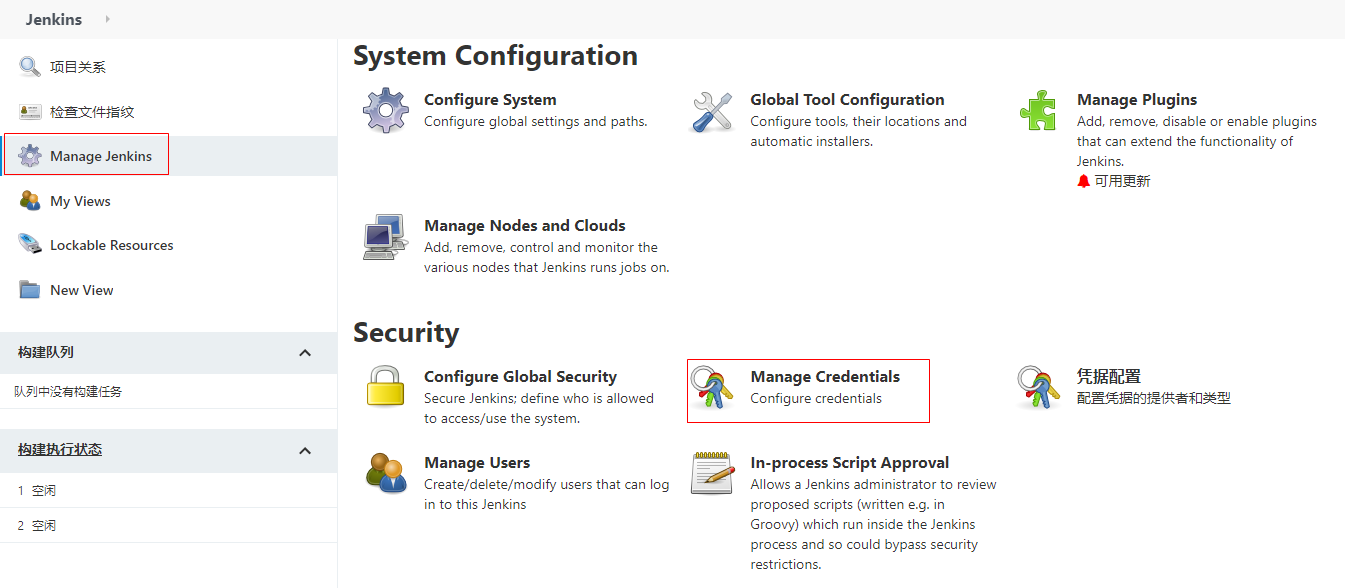
新增凭证,输入用户名和密码保存即可

进入【系统管理】-【系统设置】
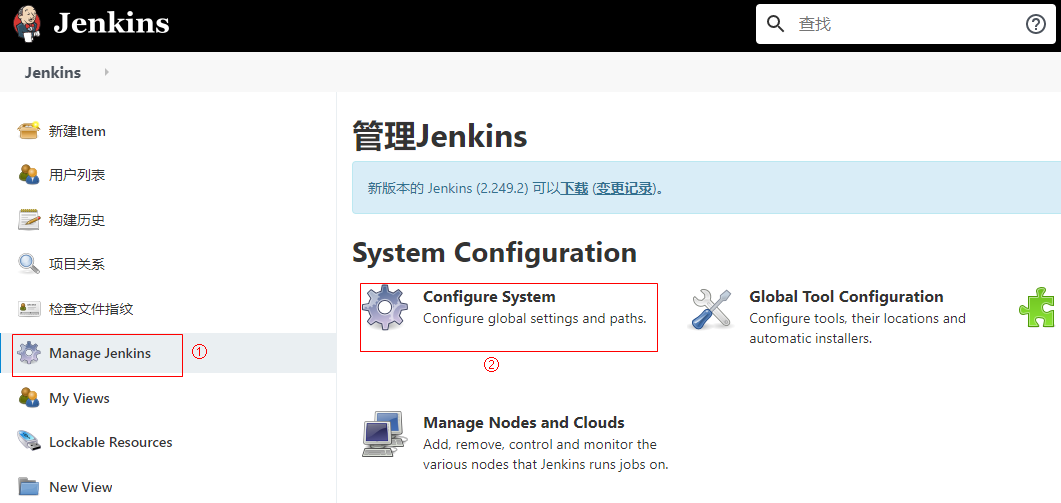
输入主机名称和登陆信息, 点击【check connections】验证, 如果成功, 会显示“Successfull connection”。
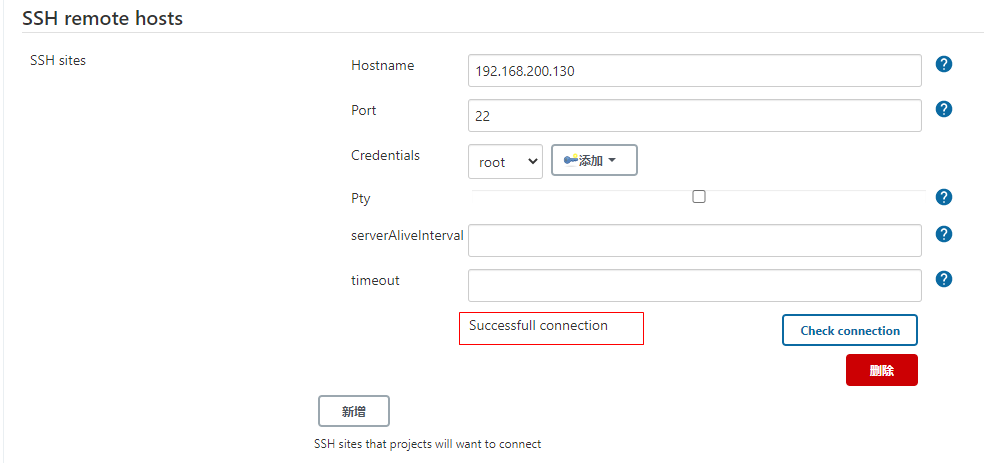
所有环境配置完成以后,可以使用maven的命令进行打包
如果使用 mvn package 则默认加载dev的环境,也可以使用mvn package -P prod 指定环境打包
2.2 服务集成Docker配置
每个微服务使用的dockerfile的方式进行构建镜像后创建容器,需要在每个微服务中添加docker相关的配置
(1)修改每个微服务的pom文件,添加dockerfile的插件
<properties>
<docker.image>docker_storage</docker.image>
</properties>
<build>
<finalName>restkeeper-gateway</finalName>
<plugins>
<plugin>
<groupId>org.springframework.boot</groupId>
<artifactId>spring-boot-maven-plugin</artifactId>
<executions>
<execution>
<goals>
<goal>repackage</goal>
</goals>
</execution>
</executions>
</plugin>
<plugin>
<groupId>org.apache.maven.plugins</groupId>
<artifactId>maven-compiler-plugin</artifactId>
<version>3.7.0</version>
<configuration>
<source>${java.version}</source>
<target>${java.version}</target>
</configuration>
</plugin>
<plugin>
<groupId>com.spotify</groupId>
<artifactId>dockerfile-maven-plugin</artifactId>
<version>1.3.6</version>
<configuration>
<repository>${docker.image}/${project.artifactId}</repository>
<buildArgs>
<JAR_FILE>target/${project.build.finalName}.jar</JAR_FILE>
</buildArgs>
</configuration>
</plugin>
</plugins>
</build>(2)在每个微服务的根目录下创建Dockerfile文件,如下:
# 设置JAVA版本
FROM java:8
# 指定存储卷, 任何向/tmp写入的信息都不会记录到容器存储层
VOLUME /tmp
# 拷贝运行JAR包
ARG JAR_FILE
COPY ${JAR_FILE} app.jar
# 设置JVM运行参数, 这里限定下内存大小,减少开销
ENV JAVA_OPTS="\
-server \
-Xms256m \
-Xmx512m \
-XX:MetaspaceSize=256m \
-XX:MaxMetaspaceSize=512m"
# 入口点, 执行JAVA运行命令
ENTRYPOINT java ${JAVA_OPTS} -jar /app.jar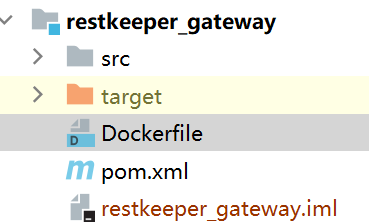
2.3 基础依赖打包配置
在微服务运行之前需要在本地仓库中先去install所依赖的jar包,所以第一步应该是从git中拉取代码,并且把基础的依赖部分安装到仓库中
(1)新创建一个item,起名为restkeeper
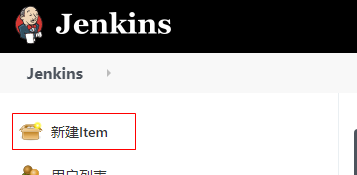
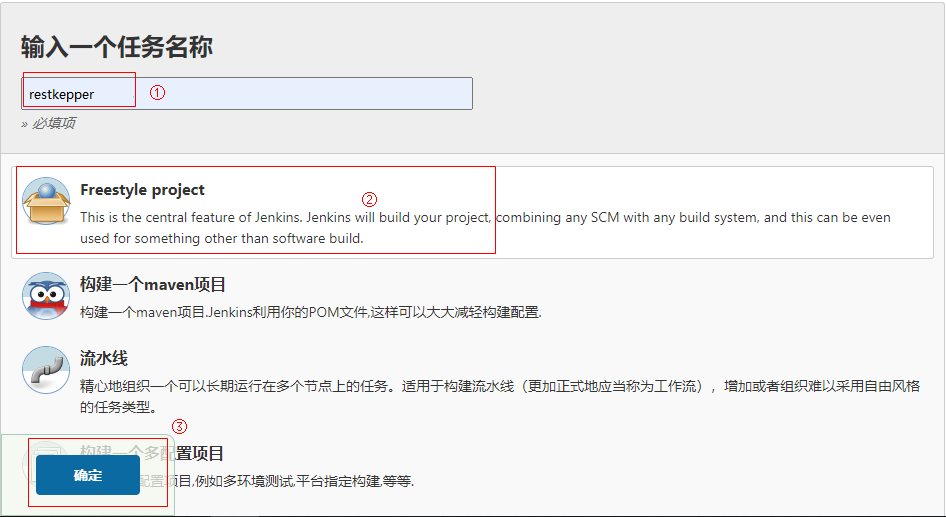
(2)配置当前reskeeper
描述项目
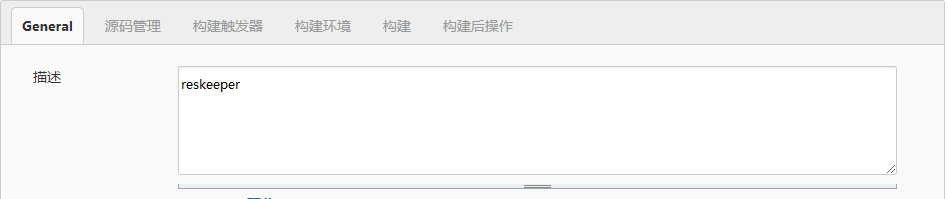
源码管理:
选中git,输入git的仓库地址(前提条件,需要把代码上传到gitee仓库中),最后输入getee的用户名和密码
如果没有配置Credentials,可以选择添加,然后输入用户名密码即可
其中构建触发器与构建环境暂不设置
设置构建配置
选择Invoke top-level Maven targets
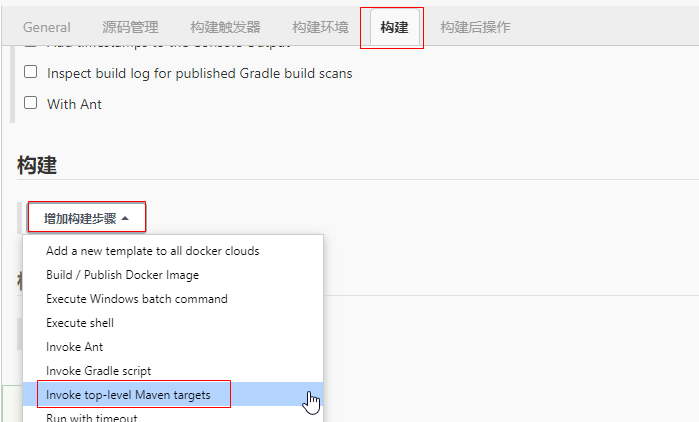
maven版本:就是之前在jenkins中配置的maven
目标:输入maven的命令 clean install -Dmaven.test.skip=true 跳过测试安装
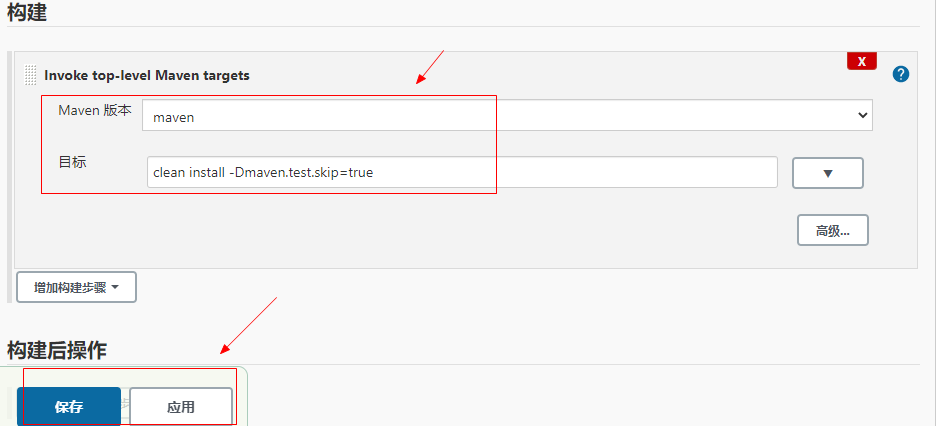
(3)启动项目
创建完成以后可以在主页上看到这个item

启动项目:点击刚才创建的项目,然后Build Now
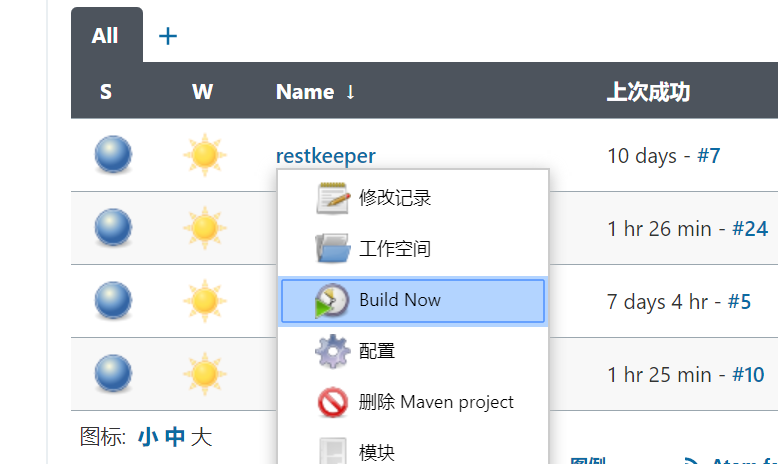
在左侧可以查看构建的进度:
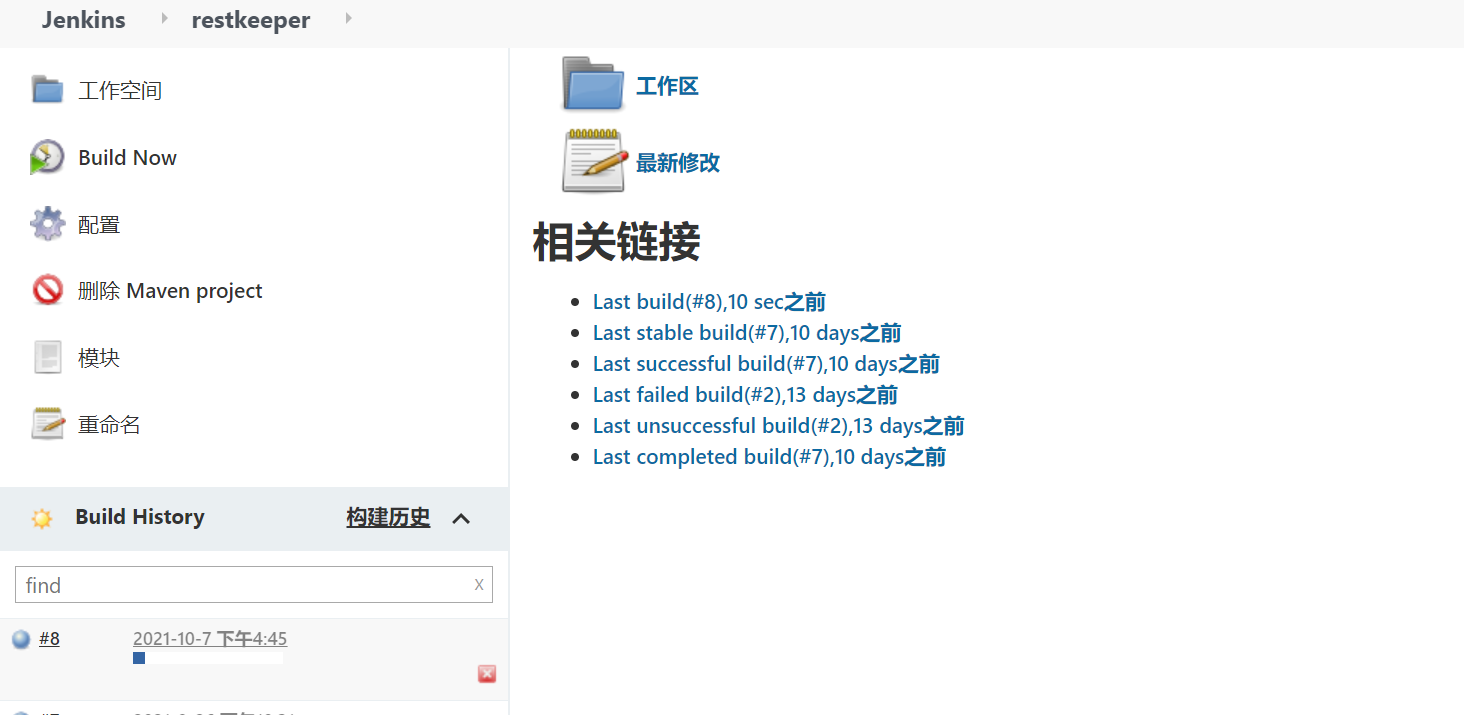
点进去以后,可以查看构建的日志信息
构建的过程中,会不断的输入日志信息,如果报错也会提示错误信息
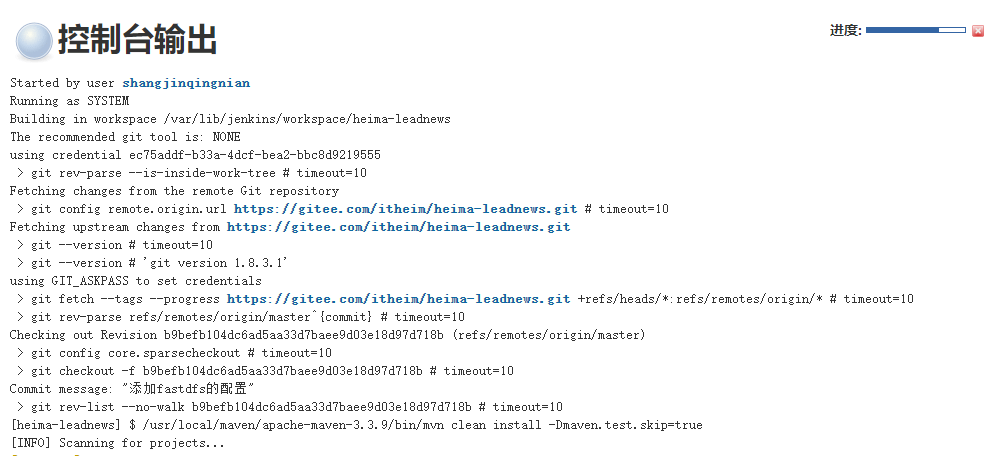
jenkins会先从git仓库中拉取代码,然后执行maven的install命令,把代码安装到本地仓库中
最终如果是success则为构建成功
2.4 运营端后台部署
(1)新建item,创建restkeeper_operator_service微任务任务
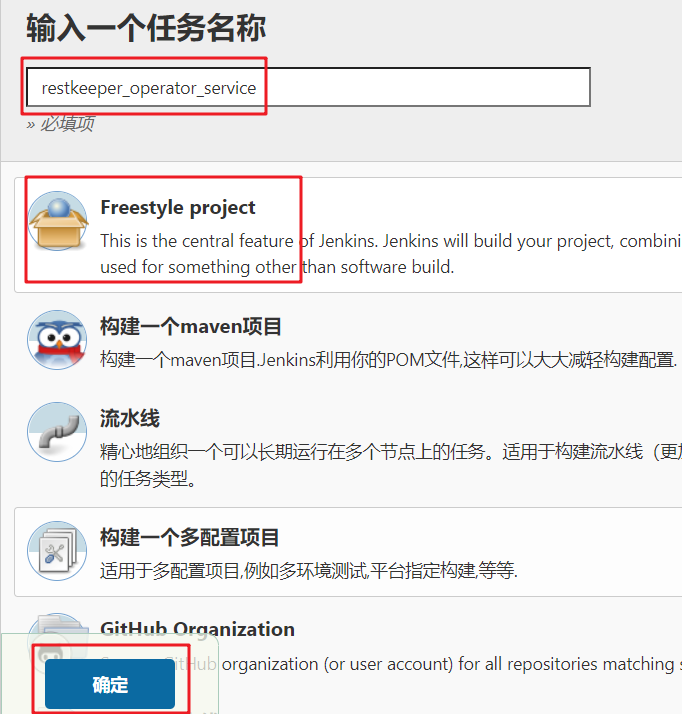
(2)配置
概述
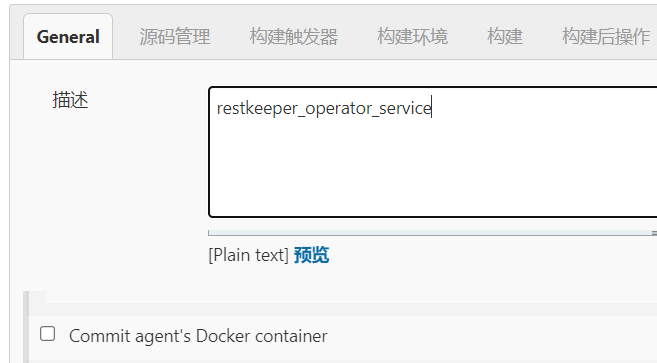
源码管理
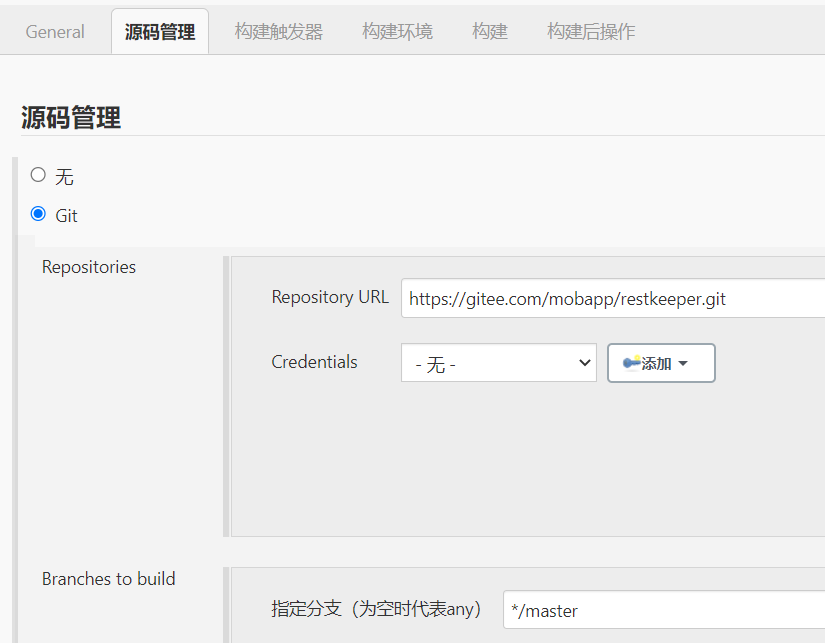
构建
配置maven
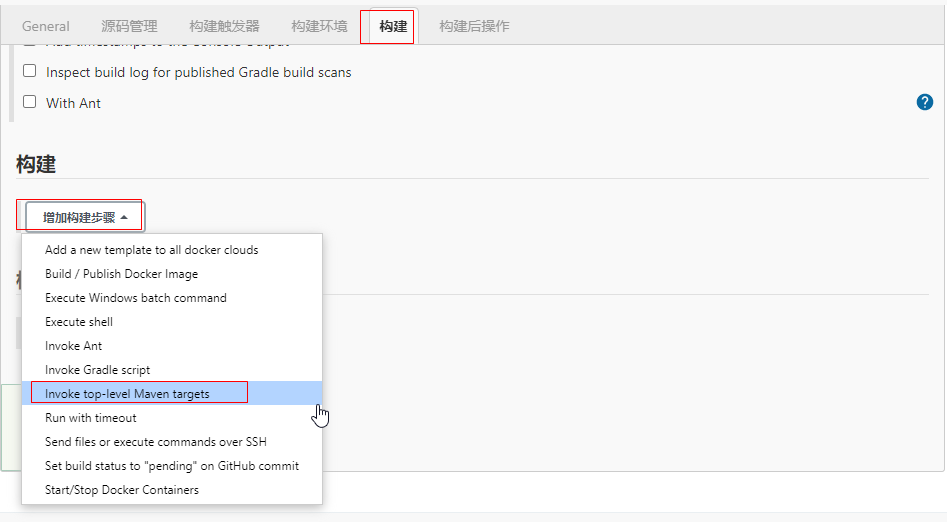
执行maven命令:clean install -Dmaven.test.skip=true dockerfile:build -f restkeeper_service/restkeeper_operator/pom.xml
-Dmaven.test.skip=true 跳过测试
-P prod 指定环境为生成环境
dockerfile:build 启动dockerfile插件构建容器
-f restkeeper_service/restkeeper_operator/pom.xml 指定需要构建的文件(必须是pom)
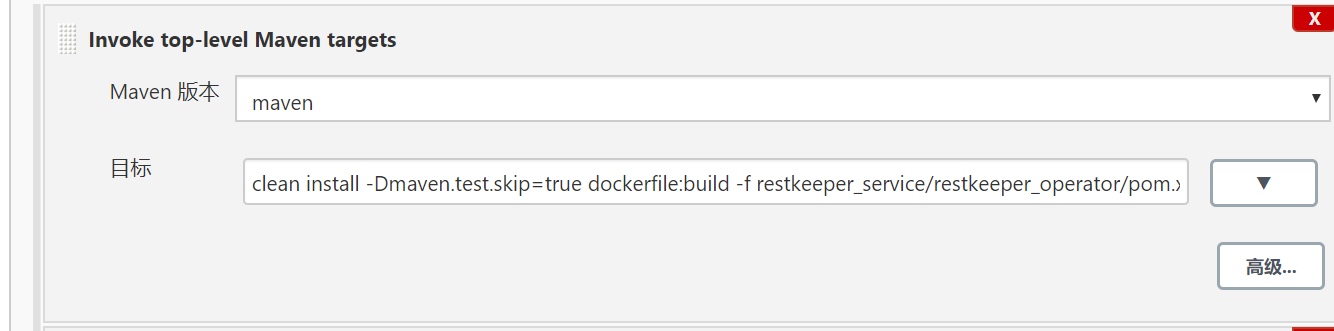
执行shell命令

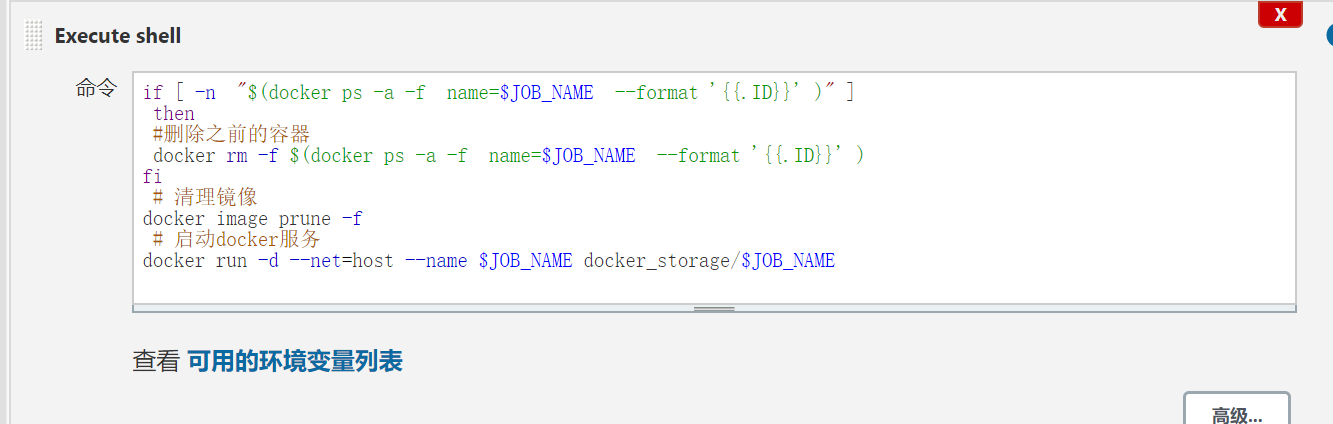
if [ -n "$(docker ps -a -f name=$JOB_NAME --format '{{.ID}}' )" ]
then
#删除之前的容器
docker rm -f $(docker ps -a -f name=$JOB_NAME --format '{{.ID}}' )
fi
# 清理镜像
docker image prune -f
# 启动docker服务
docker run -d --net=host --name $JOB_NAME docker_storage/$JOB_NAME这里不是只单纯的启动服务, 我们要考虑每次构建, 都会产生镜像, 所以要先做检查清理, 然后再启动服务。
Docker有五种网络连接模式, 因为我们不是所有服务都采用docker构建, 中间件服务部署在宿主机上面, 这里我们采用host模式, 这样docker容器和主机服务之间就是互通的。
bridge模式
使用命令: --net=bridge, 这是dokcer网络的默认设置,为容器创建独立的网络命名空间,容器具有独立的网卡等所有单独的网络栈,这是默认模式。
host模式
使用命令: --net=host,直接使用容器宿主机的网络命名空间, 即没有独立的网络环境。它使用宿主机的ip和端口。
none模式
命令: --net=none, 为容器创建独立网络命名空间, 这个模式下,dokcer不为容器进行任何网络配置。需要我们自己为容器添加网卡,配置IP。
container模式
命令: --net=container:NAME_or_ID, 与host模式类似, 这个模式就是指定一个已有的容器,共享该容器的IP和端口。
自定义模式
docker 1.9版本以后新增的特性,允许容器使用第三方的网络实现或者创建单独的bridge网络,提供网络隔离能力。
到此就配置完毕了,保存即可
(3)启动该项目 Build Now
首先从git中拉取代码
编译打包项目
构建镜像
创建容器
删除多余的镜像
编译过程
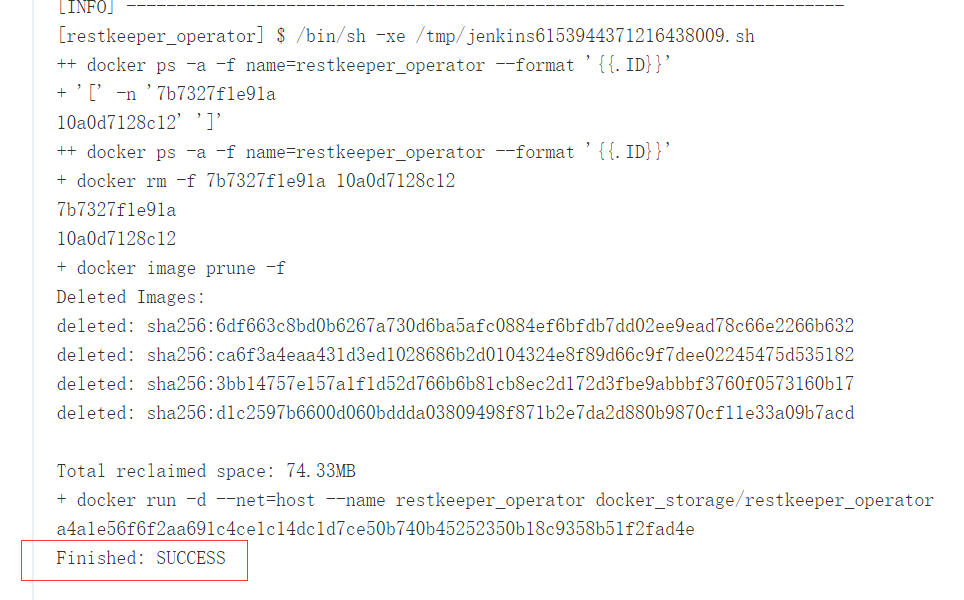
构建成功
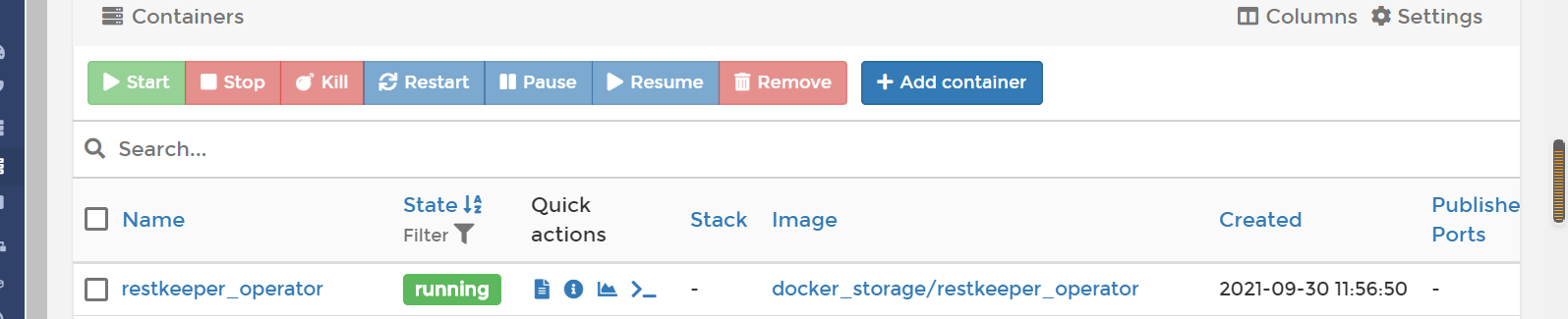
2.5 运营端web工程部署
可以参考restkeeper_operator微服务创建其他微服务,每个项目可能会有不同的maven构建命令,请按照实际需求配置
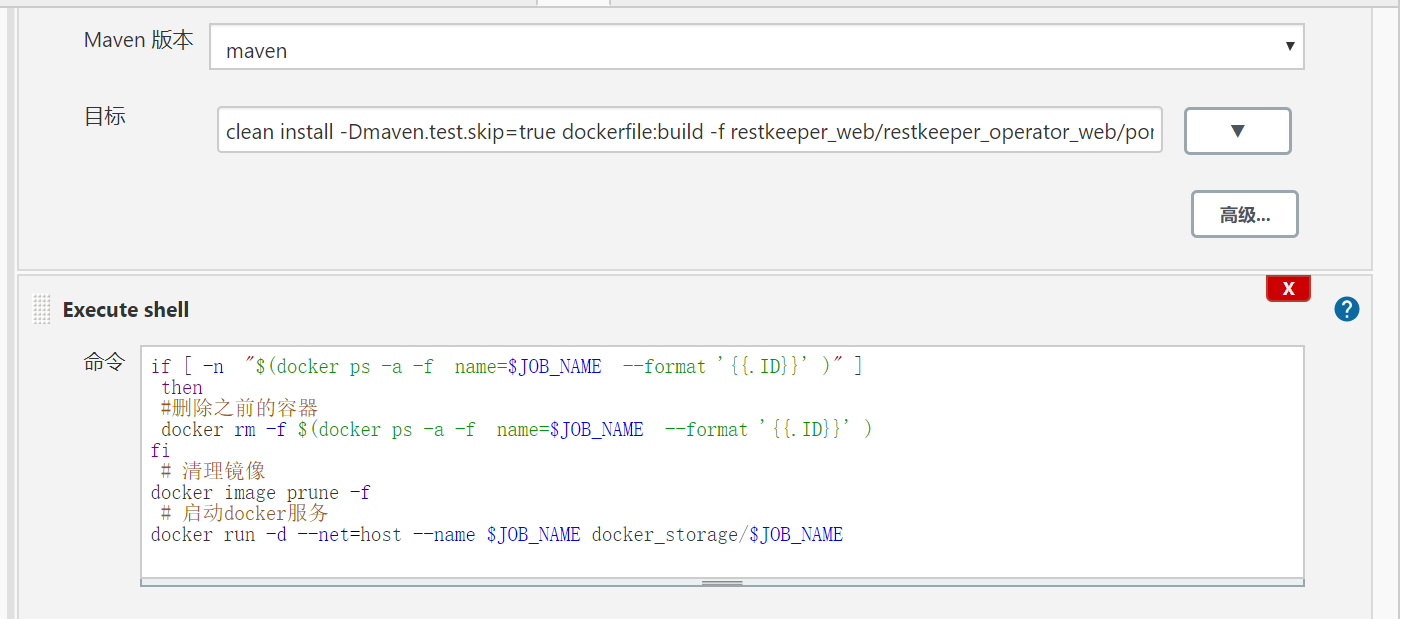
restkeeper_operator_web微服务的配置:
maven命令:clean install -Dmaven.test.skip=true dockerfile:build -f restkeeper_web/restkeeper_operator_web/pom.xml
部署成功后
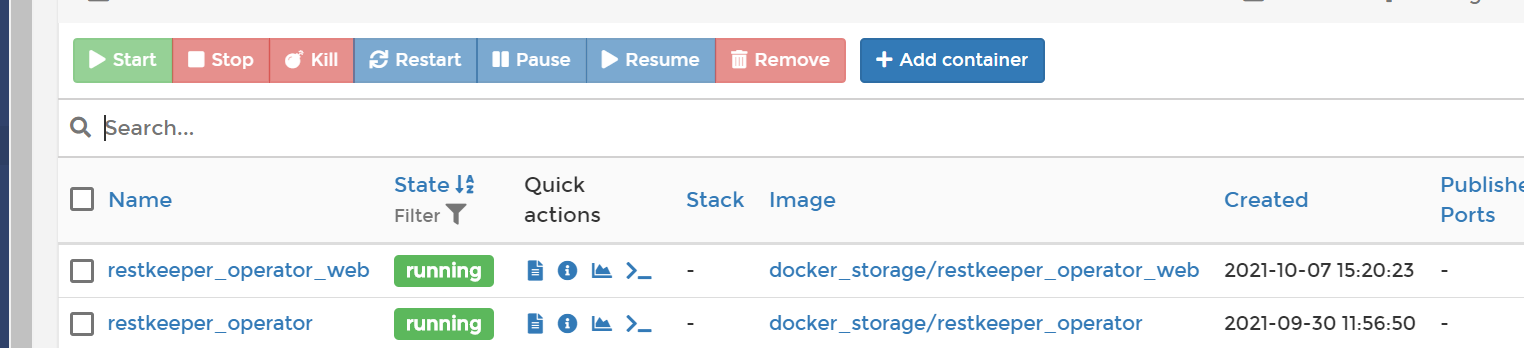
2.6 网关部署
可以参考restkeeper_operator微服务部署restkeeper_gateway
maven命令:clean install -Dmaven.test.skip=true dockerfile:build -f restkeeper_gateway/pom.xml
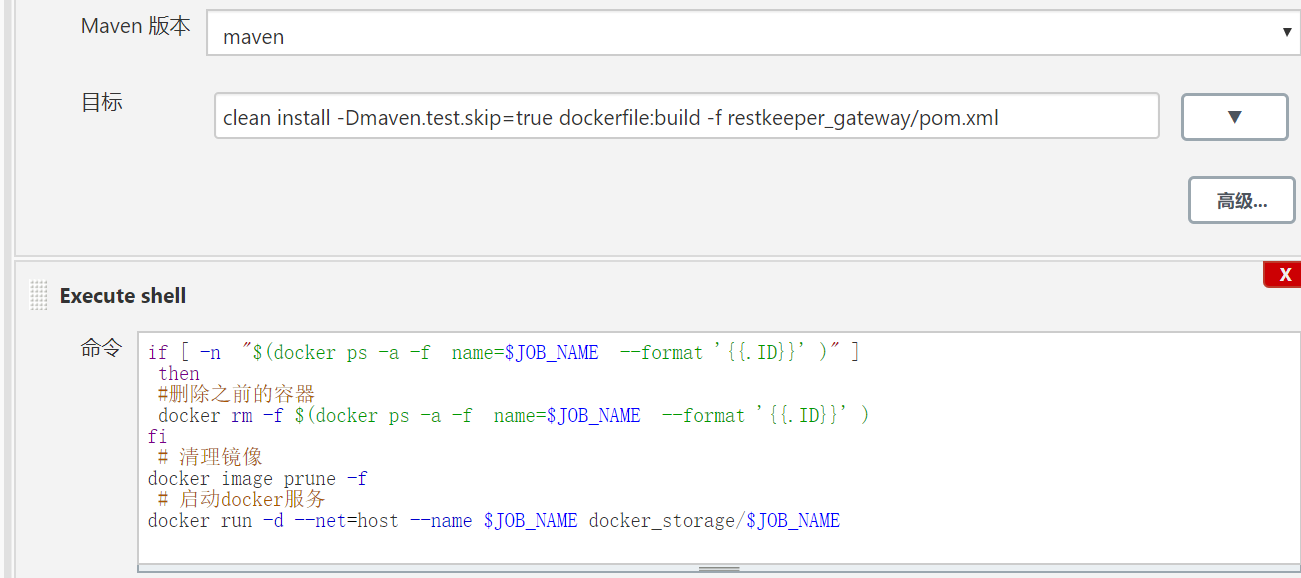
构建成功
http://192.168.200.100:9000/#/stacks
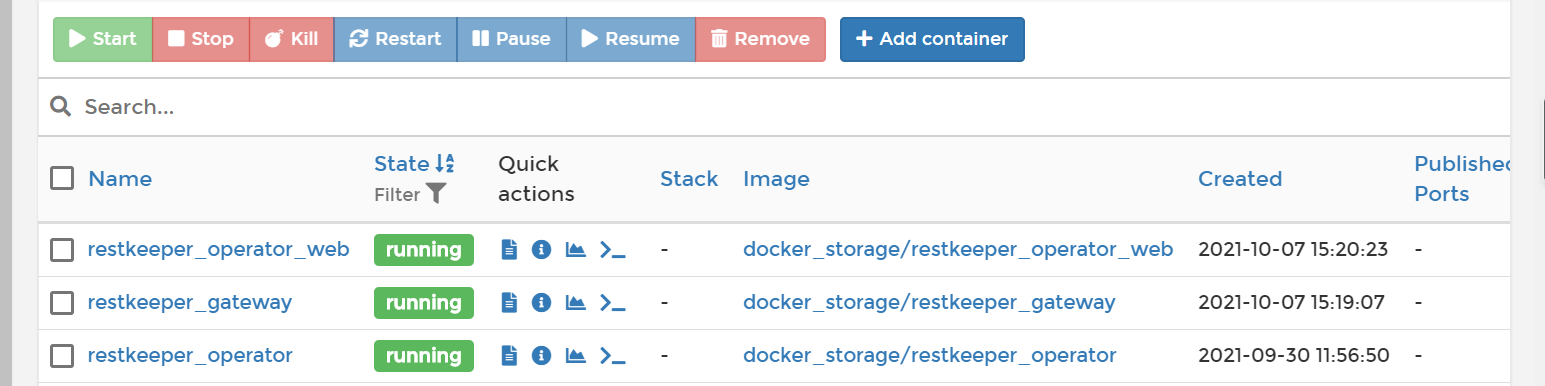
2.7 测试
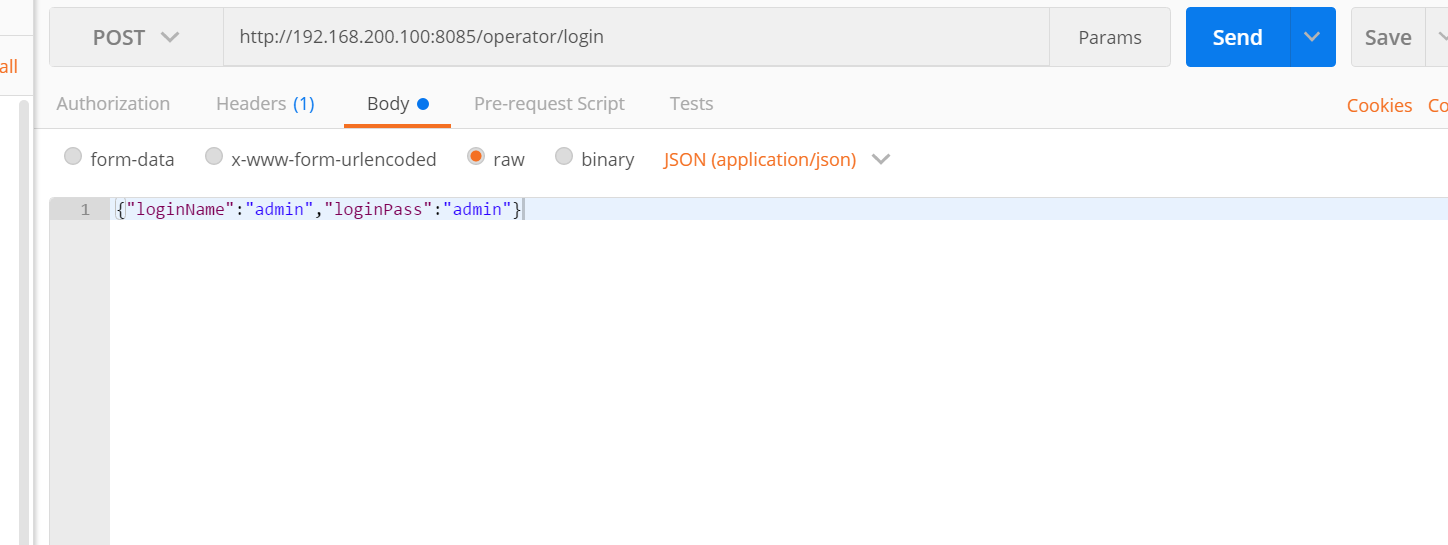
返回结果